Opravdu rychlý způsob, jak se vzdáleně připojit k LinuxuPC bez potíží je Teamviewer. Jedná se o oblíbený nástroj mezi odborníky v oblasti IT. Pokud jde o software, je těžké ho porazit. Zejména proto, že nástroj nabízí nejen rychlý a snadný způsob, jak vzdáleně přistupovat k PC, ale také velmi usnadňuje konverzaci s osobou na druhém konci, sdílení souborů tam a zpět a dokonce i uložení připojení k PC pro pozdější použití. Zde je návod, jak používat TeamViewer v systému Linux.
VAROVÁNÍ: SPOILER: Přejděte dolů a podívejte se na video tutoriál na konci tohoto článku.
Instalace Teamviewer v systému Linux
Pokud jde o instalaci aplikace Teamviewer v systému Linux,žádné rozdělení není stejné. Společnost má celkově velkou podporu pro uživatele Linuxu, ale některé distribuce si získají více lásky než ostatní. Zde je návod, jak spustit nástroj na vašem počítači se systémem Linux.
Ubuntu a Debian
Bohužel neexistují žádné smlouvy o prodeji ani úložiště Debianukteré obsahují nástroj TeamViewer. Důvodem je skutečnost, že TeamViewer je proprietární program a distribuce softwaru je nezákonná. Kromě toho to není otevřený zdroj, takže to znamená, že by ho provozovatelé operačního systému stejně nechtěli dělat. Naštěstí mohou uživatelé nainstalovat software pomocí souboru balíčku Debian.

Chcete-li zahájit proces instalace, přejděte na oficiální web a vyberte tlačítko stahování pod „Ubuntu, Debian“. Po dokončení stahování otevřete okno terminálu a použijte CD příkaz pro přechod do shellu Bash do složky Stahování na vašem PC.
cd ~/Downloads
Jakmile tam, použijte dpkg nástroj k instalaci softwaru.
Poznámka: Pokud používáte Debian, ujistěte se, že má váš uživatel přístup sudo. Pokud ne, udělejte to. Případně proveďte tento proces pomocí root (su) místo příkazu sudo.
sudo dpkg -i teamviewer*.deb
Při instalaci tohoto softwaru mohou nastat některé problémy. Teamviewer může říci, že některé závislosti nejsou uspokojeny. Rychlý způsob, jak to vyřešit, je použít:
Ubuntu a aktuální Debian
sudo apt install -f
Starý Debian
sudo apt-get install -f
Arch Linux
Arch Linux ze zřejmých právních důvodů nedistribuovat Teamviewer. V důsledku toho musí uživatelé nainstalovat software prostřednictvím AUR. Chcete-li to provést, nejprve otevřete terminál a nainstalujte požadované závislosti, které Teamviewer sestaví.
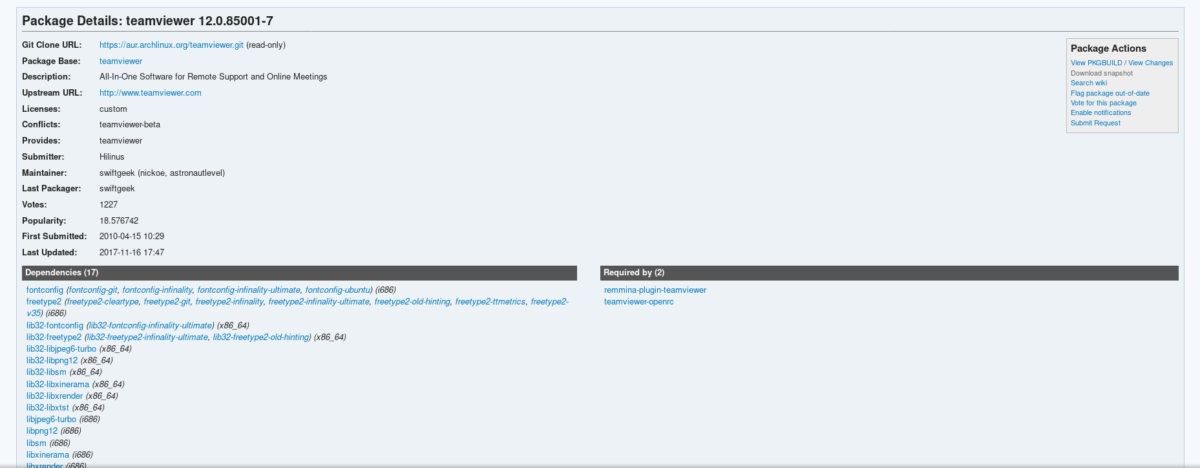
Poznámka: Ve svém úložišti musíte mít povoleno úložiště multi-lib /etc/pacman.conf soubor nebo Teamviewer nebude stavět správně.
sudo pacman -S lib32-libpng12 lib32-dbus lib32-libxinerama lib32-libjpeg6-turbo lib32-libxtst
S nainstalovanými závislostmi je čas nazahájit proces výstavby. Začněte tím, že přejdete na stránku AUR Teamviewer a kliknete na „Stáhnout snímek“. Po dokončení stahování přejděte do složky Stažené soubory pomocí příkazu CD.
cd ~/Downloads
V rámci stahování extrahujte soubor snímku AUR Teamviewer.
tar -xvzf teamviewer.tar.gz
Pomocí příkazu CD zadejte složku extrahovaného archivu snímků.
cd teamviewer
Nakonec vytvořte balíček Arch pomocí příkazu makepkg.
makepkg
Když makepkg dokončení instalace balíčku pomocí správce balíčků pacman.
sudo pacman -U teamviewer-*.pkg.tar.xz
Před použitím softwaru nezapomeňte povolit službu teamviewer přes systemd:
sudo systemctl enable teamviewerd sudo systemctl start teamviewerd
Fedora a OpenSUSE
Uživatelé Fedory a OpenSUSE mají štěstí jako obatyto operační systémy jsou oficiálně podporovány (prostřednictvím binárního souboru ke stažení) od Teamviewer. Chcete-li nainstalovat software do svého systému, přejděte na oficiální stránku a klikněte na zelené tlačítko Stáhnout v části „RedHat, CentOS, Fedora, SUSE“.
Pokyny Fedory
Nejprve použijte CD příkaz v terminálu pro přechod do složky Stahování.
cd ~/Downloads
Dále použijte dnf balíček nástroj pro instalaci softwaru.
sudo dnf install teamviewer_*.i686.rpm
Pokyny OpenSUSE
Použití CD přejděte do složky Stahování v počítači.
cd ~/Downloads
Poté použijte zypper balíček nástroj k instalaci softwaru do počítače.
sudo zypper install teamviewer_*.i686.rpm
Obecné pokyny pro Linux
Přestože Teamviewer nevyrobilbinární instalace, kterou lze nainstalovat pro každou jednotlivou distribuci systému Linux, kterou kdy vytvořili, stále našli způsob, jak umožnit všem používat jejich produkt. Pokud nepoužíváte tradiční linuxovou distribuci, stačí stáhnout zdrojový soubor. Není nutné kompilace. Místo toho stáhněte archivní soubor tar.gz, rozbalte jej a v něm spusťte binární soubor!
Chcete-li stáhnout, přejděte na oficiální stránku a vyhledejte „Jiné systémy (není oficiálně podporováno)“.
Rozbalte jej a nejste si jisti, proč to nefunguje? Otevřete terminál a spusťte:
tv-setup checklibs
Používání Teamviewer v systému Linux
Připojení přes Teamviewer je velmi snadné, dokonce i na Linuxu. Chcete-li začít, otevřete aplikaci v počítači. Poté požádejte o ID partnera a heslo od osoby, ke které se chcete připojit.
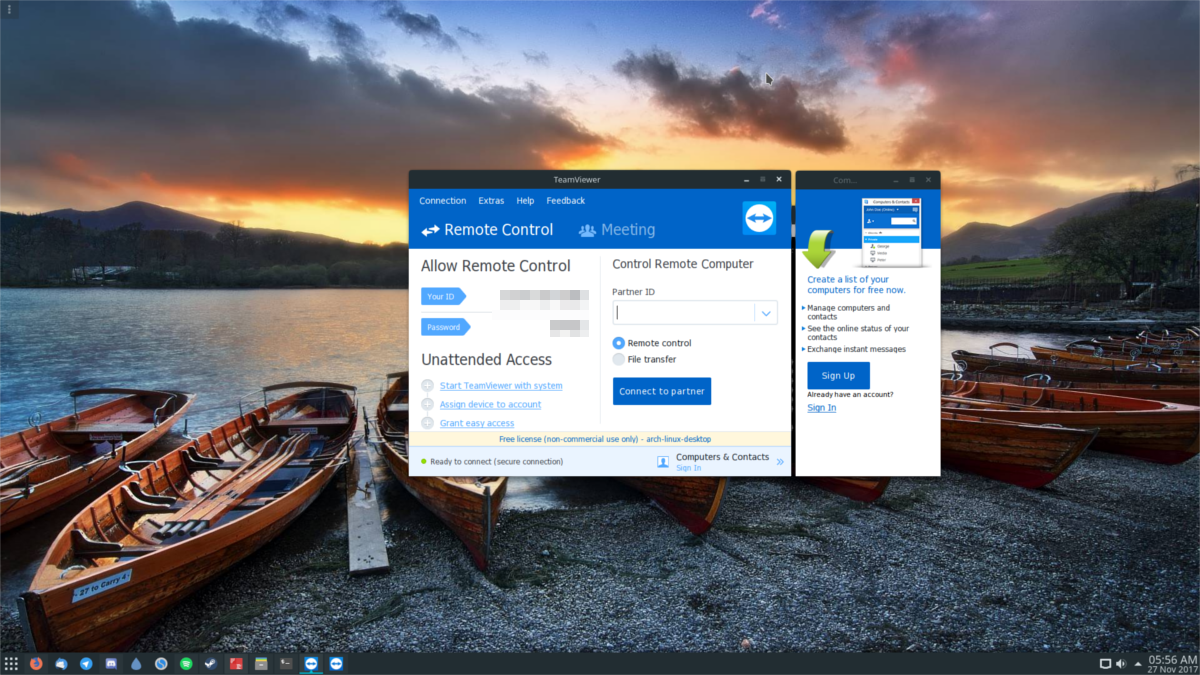
Jakmile je získáte, zadejte ID partnera doTextové pole. Pokud tak učiníte, zobrazí se okno s požadavkem na „heslo“. Zadejte heslo, které vám bylo přiděleno. Odtud se přihlásíte do vzdáleného počítače a máte úplnou kontrolu.
Od této chvíle je všechno velmi přímé. Pomocí myši můžete procházet vzdálený počítač. Kliknutím na „audio / video“ můžete chatovat s osobou na druhém konci. Pokud chcete, aby se k vám připojil někdo jiný, jednoduše s ním sdílejte ID partnera a heslo.
Nástroje klienta / hostu Teamviewer jsou k dispozici ke stažení na jiných platformách kromě Linuxu. Hlavně: Android, Windows, Mac, iOS a další.













Komentáře